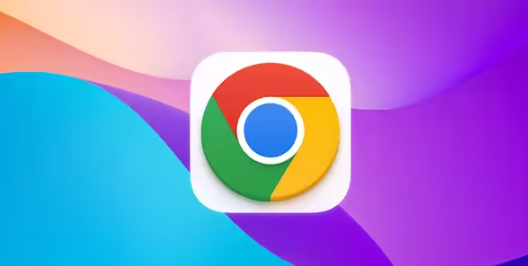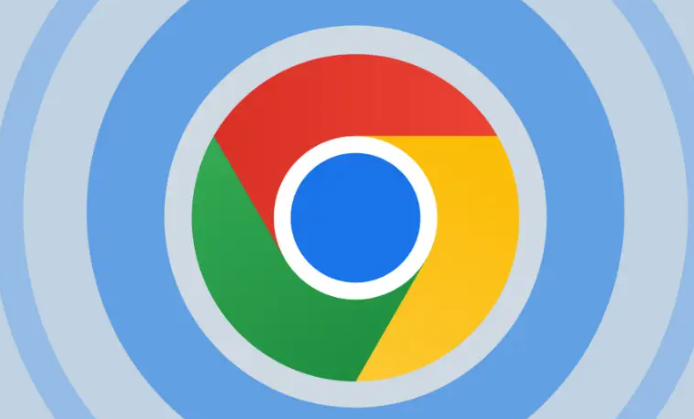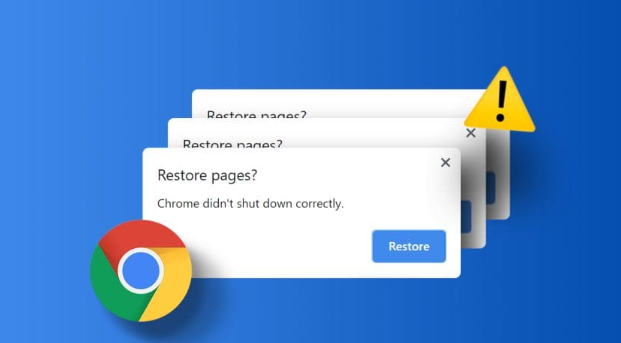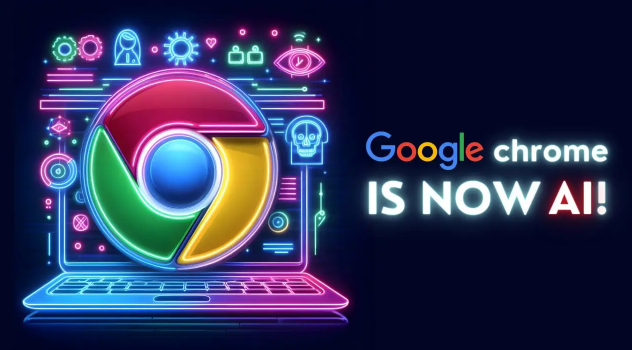详情介绍
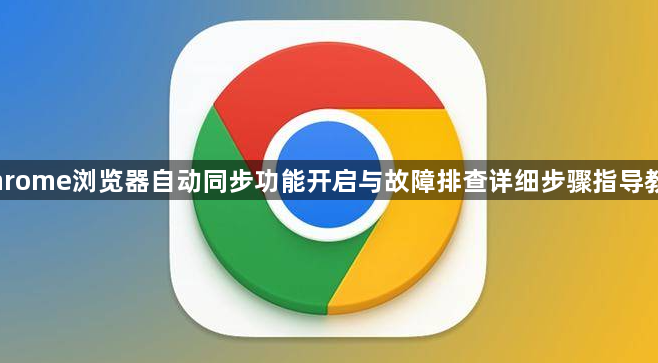
打开Chrome浏览器后点击页面右上角显示用户头像的位置。在弹出的菜单中选择“登录到Chrome”选项,输入您的Google账户邮箱和密码完成身份验证。首次登录成功后系统会自动跳转至同步设置界面,此时您可以勾选需要跨设备同步的数据类型包括书签、密码、历史记录及扩展程序等核心内容。
若已登录但未自动弹出同步窗口,可手动进入设置进行调整。具体操作路径为点击右上角三个竖排圆点图标,从下拉菜单中选择“设置”,随后在左侧导航栏找到并点击“同步和Google服务”选项。在该页面顶部开启同步功能开关,下方列表允许单独控制各项数据的同步状态,如关闭某些非敏感信息的传输以提升效率。
遇到同步失败时优先检查网络连接稳定性。确保当前使用的Wi-Fi或移动数据信号强度良好,尝试打开其他网页确认网络通畅性。同时核实所有参与同步的设备是否均使用同一Google账号登录,不同账户间无法实现数据共享。日期与时间设置错误也可能导致同步异常,需进入系统设置将时区调整为标准值并启用自动校时功能。
清除缓存与Cookie能有效解决多数同步故障。进入浏览器设置中的“隐私与安全”模块,选择清除浏览数据时勾选“缓存的图片和文件”以及“Cookie及其他网站数据”,完成后重启浏览器重新触发同步机制。对于持续性问题,可访问“同步和Google服务”管理页面手动点击“立即同步”按钮强制刷新云端数据库。
扩展程序冲突是常见诱因之一。进入扩展管理界面逐一禁用第三方插件测试,重点关注广告拦截类工具对数据传输的影响。若发现特定插件导致故障,建议更换同类替代品或保持禁用状态。同时确保浏览器版本为最新状态,通过“帮助”菜单下的“关于Google Chrome”检查更新并安装可用补丁。
当多台设备间出现数据不一致情况时,可采用指定设备优先策略。在关键主力设备的同步设置中开启“此设备优先接收更改”选项,确保重要修改优先上传至云端。对于临时使用的公共计算机,记得在退出前执行“从这台设备中移除账户”操作,防止他人获取您的个人配置信息。
通过上述步骤系统化管理Chrome浏览器的自动同步体系。从基础的功能启用到高级的冲突解决,不同层面的技术手段相互配合形成完整解决方案。实际使用时建议优先实施操作简单且见效快的措施,逐步测试复杂设置的效果。